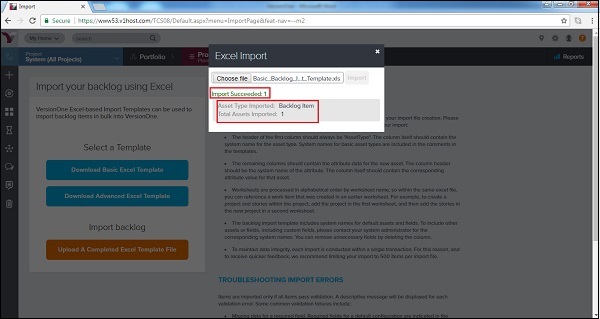VersionOne - Nhập dữ liệu
VersionOne hỗ trợ nhập dữ liệu để tạo câu chuyện, lỗi và các dữ liệu khác từ excel. Hãy xem xét những điều sau để nhập dữ liệu từ excel.
Quy tắc cho tệp Excel.
Nhập tệp excel vào hệ thống.
Ngoài ra, VersionOne cung cấp một mẫu để nhập dữ liệu. Người dùng có thể tải xuống mẫu để sử dụng.
Tải xuống Mẫu Nhập
VersionOne cung cấp mẫu mẫu để nhập. Nó là sự kết hợp của các trường bắt buộc và tùy chọn. Người dùng có thể nhập các chi tiết dựa trên yêu cầu. Trong phần sau, chúng ta sẽ thảo luận về cách tải xuống mẫu mẫu.
Chọn Công cụ lập kế hoạch sản phẩm → Nhập. Nó sẽ mở ra trang Nhập.
Nhấp vào Tải xuống Mẫu Excel Cơ bản để tải xuống mẫu cơ bản. Nó được sử dụng để nhập các mục tồn đọng như câu chuyện, lỗi, kiểm tra, nhiệm vụ, v.v.
Nhấp vào Tải xuống Mẫu Excel Nâng cao để tải xuống mẫu nâng cao. Nó được sử dụng để nhập các tài sản hệ thống phức tạp hơn, chẳng hạn như dự án, lịch trình lặp lại, bộ thay đổi, yêu cầu, v.v.
Ảnh chụp màn hình sau đây hiển thị cách tải xuống mẫu -
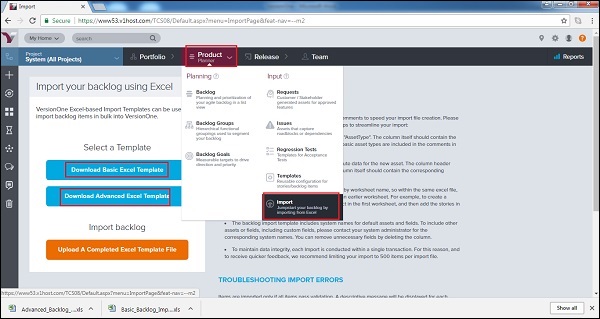
Mẫu Excel cơ bản trông giống như sau:
| Loại tài sản | Tên | Phạm vi | Sự miêu tả | Ước tính | Sự ưu tiên |
|---|---|---|---|---|---|
Mẫu Excel nâng cao trông giống như sau:

Quy tắc cho tệp Excel
Mỗi mẫu đều có một số quy tắc / điểm kiểm tra cơ bản cần được xem xét trước khi nhập dữ liệu. Nếu các điểm kiểm tra này không thành công, dữ liệu sẽ không được nhập và thông báo lỗi hiển thị. Trong phần này, chúng ta sẽ thảo luận về các quy tắc excel -
Hãy xem xét các điểm sau khi tạo tệp excel:
Tiêu đề của cột đầu tiên phải luôn là "AssetType". Cột phải có tên hệ thống cho loại nội dung. Tên hệ thống cho các loại nội dung cơ bản được bao gồm trong nhận xét trong các mẫu. Ví dụ: đối với câu chuyện, nó phải là Câu chuyện, Khiếm khuyết cho mỗi Khuyết điểm và Vấn đề cho mỗi vấn đề, v.v.
Dữ liệu thuộc tính cho mục tồn đọng mới sẽ chuyển đến các cột còn lại. Tiêu đề cột phải là tên của các thuộc tính. Cột phải chứa giá trị thuộc tính tương ứng cho nội dung đó.
Trang tính được nhập theo thứ tự bảng chữ cái của tên trang tính. Trong cùng một tệp excel, người dùng có thể tham chiếu đến một mục công việc đã được tạo trong một trang tính trước đó. Ví dụ: để tạo một dự án và các câu chuyện trong dự án, trước tiên hãy thêm dự án vào trang tính đầu tiên và sau đó thêm các câu chuyện trong dự án mới trong một trang tính thứ hai.
Mẫu nhập tồn đọng bao gồm tên hệ thống cho các trường và nội dung mặc định. Để bao gồm các nội dung hoặc trường khác, kể cả trường tùy chỉnh, vui lòng liên hệ với quản trị viên hệ thống để biết tên hệ thống tương ứng. Người dùng có thể xóa các trường không cần thiết bằng cách xóa cột.
Để duy trì tính toàn vẹn của dữ liệu, mỗi lần Nhập được thực hiện trong một giao dịch duy nhất. Vì lý do này, quá trình nhập bị giới hạn ở 500 mặt hàng trên mỗi tệp nhập.
Trong mẫu nâng cao, có 7 trang tính để tải lên 7 mục khác nhau trong một giao dịch. Sử thi, Câu chuyện, Nhiệm vụ, Kiểm tra, Khiếm khuyết, Yêu cầu và Vấn đề tạo thành thứ tự của trang tính.
Nhập tệp Excel
Dữ liệu có thể được nhập vào VersionOne bằng tệp excel. Người dùng phải kiểm tra các điểm kiểm tra của trang tính excel trước khi nhập nó. Nếu nhập thành công, người dùng sẽ nhận được thông báo thành công cùng với số lượng đã nhập, nếu không sẽ xuất hiện thông báo lỗi. Đối với nhập thành công một phần, cả thông báo thành công và lỗi đều được hiển thị. Trong phần này, chúng ta sẽ thảo luận về cách nhập tệp excel.
Làm theo các bước sau để nhập tệp excel -
Đi tới Công cụ lập kế hoạch sản phẩm → Nhập và nhấp vào Tải lên tệp mẫu Excel đã hoàn chỉnh như được hiển thị trong ảnh chụp màn hình bên dưới -
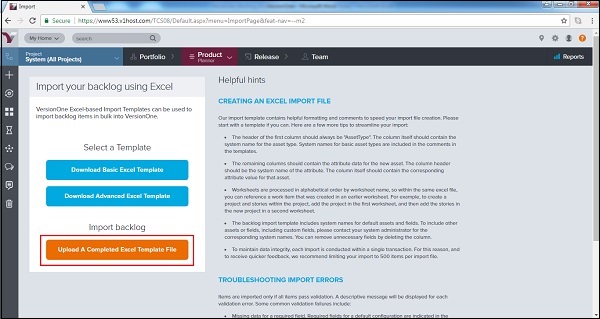
Cửa sổ bật lên Nhập Excel xuất hiện trong đó, người dùng duyệt tệp và tải lên. Bây giờ, bấm vào nút Nhập như hình dưới đây -

Sau khi nhập xong, thông báo thành công sẽ hiển thị hoặc lỗi hiển thị nếu có bất kỳ vấn đề dữ liệu nào.
Nó cũng hiển thị loại tài sản được nhập và tổng số tài sản được nhập.
Ảnh chụp màn hình sau cho thấy một thông báo thành công -